WhatsApp ist die weltweit am häufigsten heruntergeladene Instant Messaging-Anwendung. Die angebotenen Funktionen werden daher zunehmend an die Bedürfnisse der Benutzer angepasst. Dank dieser App können wir nicht nur per SMS kommunizieren, sondern auch Fotos, Videos, Links … über den Chat versenden.
Eine der Möglichkeiten, die die App bietet, dient zum Markieren der Nachrichten, die wir als Highlights oder Favoriten erhalten . Dies kann sehr nützlich sein, da wir es auf einfache Weise tun können, wenn wir zu einem bestimmten Zeitpunkt eine Nachricht erhalten , die wir aus irgendeinem Grund behalten möchten, damit wir sie jederzeit zur Hand haben können.
Das Markieren von WhatsApp- Nachrichten in der Kategorie ” Highlights” oder “Favoriten” ist eine sehr einfache Aktion. Als Nächstes erklären wir, wie Sie eine Nachricht eines Chats mit dieser Unterscheidung kennzeichnen und wie Sie darauf zugreifen können, wenn wir es benötigen.
Um auf dem Laufenden zu bleiben, sollten Sie unseren YouTube-Kanal abonnieren. ABONNIEREN
1. So markieren Sie Lieblingsnachrichten WhatsApp
Das erste, was wir tun müssen, ist, in die Konversation einzutreten und die Nachricht, die wir behalten möchten, einige Sekunden lang aufzubewahren.
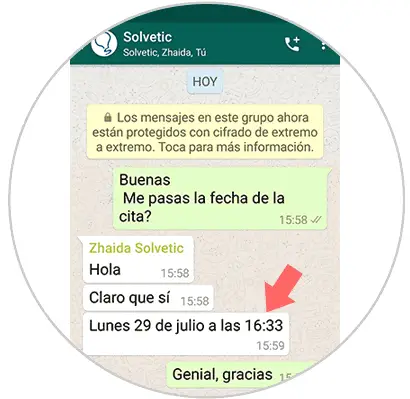
Sobald wir diese Aktion ausgeführt haben, erscheint oben auf unserem Bildschirm eine Symbolleiste, in der wir das Symbol eines Sterns finden, den wir drücken müssen.
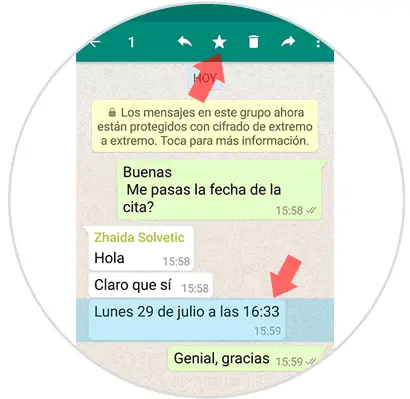
Auf diese Weise wäre unsere Nachricht als Favorit gespeichert worden. Wir können dies überprüfen, da der Stern neben der Nachricht angezeigt wird.

2. So zeigen Sie bevorzugte WhatsApp-Nachrichten an
Um auf die Nachrichten zuzugreifen, die wir als Favoriten in einer Konversation gespeichert haben, müssen Sie die folgenden Schritte ausführen.
Als Erstes müssen Sie den Abschnitt mit den Kontaktinformationen aufrufen, in dem Sie die von Ihnen gespeicherten Favoriten anzeigen möchten. Gehen Sie dazu nach oben und klicken Sie auf die Leiste, in der der Name angezeigt wird.

Jetzt sehen Sie mehrere Optionen. In diesem Fall müssen Sie den Abschnitt auswählen, in dem “Empfohlene Nachrichten” steht.
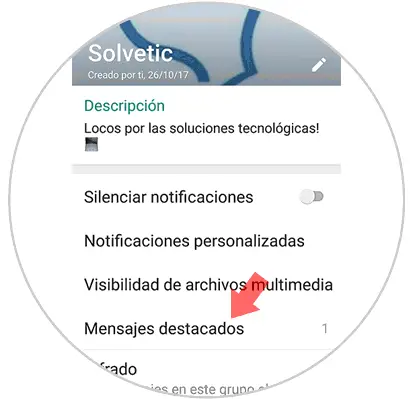
Schließlich können Sie hier alle Nachrichten sehen, die Sie in dieser Unterhaltung als Favoriten gespeichert haben.
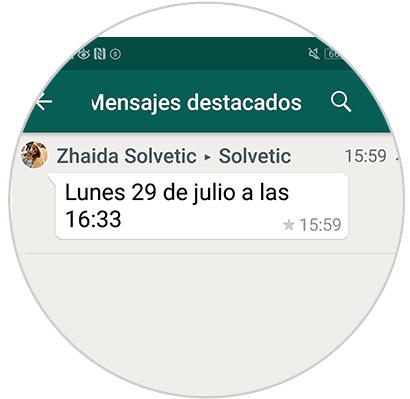
Wenn Sie den Moment sehen möchten, in dem diese bestimmte Nachricht geschrieben wurde, müssen Sie darauf klicken, und Sie werden zu diesem Moment des Gesprächs geführt.
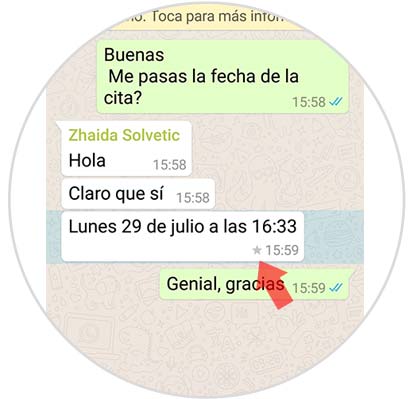
3. So löschen Sie Nachrichten aus WhatsApp-Favoriten
Für den Fall, dass Sie eine Nachricht auf WhatsApp als Favorit markiert haben, aber möchten, dass sie auf diese Weise nicht markiert wird, sollten Sie Folgendes tun.
Gehen Sie zunächst zum Abschnitt mit den Chat-Informationen, in dem sich die Nachricht befindet, die Sie als Favorit markieren möchten. Klicken Sie dazu auf die obere Leiste des Chats.

Unter den Optionen geben Sie im Abschnitt “Empfohlene Nachrichten”
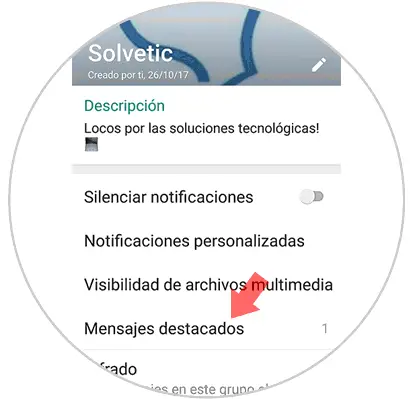
Von hier aus können Sie alle Nachrichten anzeigen, die Sie in dieser Konversation als Favoriten gespeichert haben. Wählen Sie die zu deaktivierende Option aus, indem Sie darauf klicken.
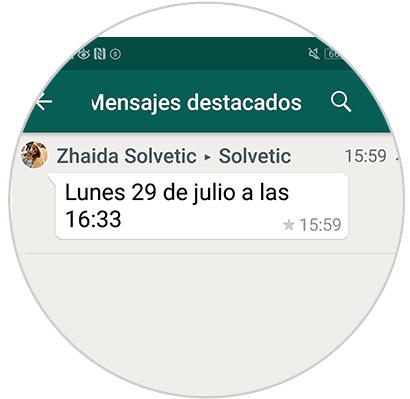
Schließlich sehen Sie den Stern des oberen Teils durchgestrichen. Klicken Sie erneut darauf, und diese Nachricht wird als Favorit Ihres WhatsApp-Chats deaktiviert.
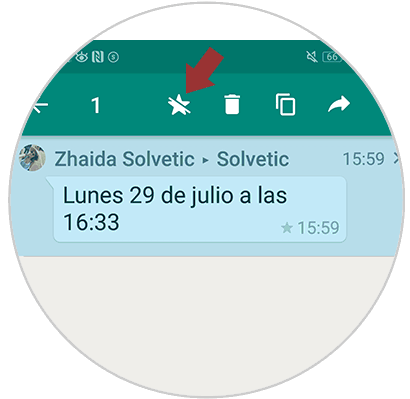
Dies ist eine gute Option, wenn wir etwas speichern möchten, um nicht zu vergessen, eine Adresse, ein Ereignis, eine interessante Website usw. Auf diese Weise können wir immer schnell und einfach auf diese Informationen zugreifen, ohne dass wir die gesamte Unterhaltung vergessen oder uns umschauen müssen. Sobald diese Informationen nicht mehr benötigt werden, können Sie sie als Favoriten in der Konversation deaktivieren.